Роумингът на вашия план за мобилни данни рядко е евтин, но почти винаги е необходим. Можете да контролирате колко данни използвате на вашето устройство, като просто изберете план с ограничение на данните и цена, които да съответстват на вашия бюджет, но можете да вземете нещата малко по-далеч и да управлявате плана си за данни по-добре, като ограничите начина, по който се използват данните. Ето няколко неща, които можете да направите на всяко устройство с Android, за да управлявате своя план за данни. Тези стъпки не изискват инсталиране на приложение на трета страна, нито изискват руутиран телефон. Това, което ще ви трябва, е малко време, за да настроите нещата за по-добро управление на данните и нищо повече.
Съдържание
Разберете статистиката за използването на данни
Поддържането на връзка на телефона си е необходимо и не само защото може да се наложи да направите снимка на обяда и да го споделите със света. Много приложения като Gmail, Dropbox, Evernote, GoogleDrive и Google Maps се нуждаят от интернет връзка, за да работят, така че не можете просто да решите да прекратите връзката. Работата е там, че има много други приложения, които не са продуктивни и трябва да знаете кои приложения облагат най-много вашия план за данни.
На Android ICS и по-нова версия можете да отидете в Настройки и да докоснете Използване на данни, за да получите пълна представа за това как данните се използват на вашия телефон и кои приложения ги използват най-много. Ето статистическите данни от моето устройство с Android и виждам, че Google Play използва най-много данни на телефона ми. По-задълбочен поглед ми показва колко от данните са били използвани, когато приложението работеше във фонов режим. Това има смисъл, защото изтеглям много приложения за тестване, но ако изтеглям приложения, когато съм навън, това е огромно натоварване за моя план за данни (който не е евтин в никакъв смисъл на думата). Сигурен съм, че не започвам изтегляния на приложения, когато съм в движение, но приложенията, които са били в процес на изтегляне, или приложенията, които може да съм изпратил на устройството си от уеб магазина на Google Play, ще се изтеглят през моя план за данни, освен ако правя нещо по въпроса.
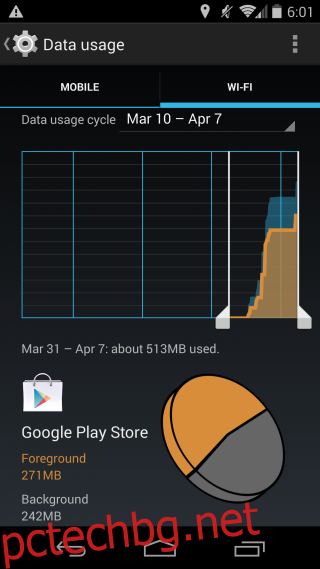
Ограничете използването на данни
В този случай Google Play Store е виновникът, а 241MB е престъплението. Това, което ще направя, е да огранича Google Play Store от изтегляне на приложения, когато не е свързан към Wi-Fi. Не всички приложения може да ви дадат възможност да деактивирате достъпа им, когато не сте свързани с Wi-Fi, но за тези, които го правят, трябва да използвате опцията в техните собствени настройки, за да запазите честотната си лента. Google Play за щастие ви дава възможност да направите това. Всъщност не можем да ви дадем списък с приложения, които имат или нямат същата опция, но можете сами да го проучите и да започнете с приложенията, които използват най-много данни.

Ограничете фоновите данни
Статистиката за използване на данни ви дава две много интересни цифри; едно, те ви казват колко данни използвате, и второ, те ви казват колко от данните се използват, когато дадено приложение работи във фонов режим. Данните, използвани във фонов режим, могат да бъдат ограничени, така че да не изяждате тези ценни MB. Докоснете бутона за настройки на лентата за действие в Използване на данни и ограничете фоновите данни. Това ще има един страничен ефект; вашите приложения няма да се актуализират във фонов режим. Проблемът е, че ако включите това за всички приложения, важните ви приложения като Gmail (или каквото и да използвате за получаване на имейли) няма да извличат нови имейли.
В този случай това, което можете да направите, е да ограничите използването на данни за приложения, които смятате, че не е необходимо да са актуални. За да направите това, отидете на Използване на данни и докоснете приложението, което искате да ограничите. Под раздела Мобилни отметнете „Ограничаване на фоновите данни“. Ще отнеме време, но в крайна сметка спестявате честотна лента.

Задайте дневна квота за използване на данни
Един много разумен начин да управлявате вашия план за данни е да разпределите тези MB в течение на месеца. Докоснете настройките под Използване на данни и включете мобилни данни. Можете да дефинирате оферта за фиксирани периоди от време и тези периоди могат да бъдат произволен брой дни, седмици или месец. Освен периода от време, можете да зададете колко данни да използвате и вашето устройство ще деактивира използването на данни, ако го преминете.

Освен това винаги можете да деактивирате синхронизирането за приложения, които смятате, че заемат твърде много данни, или можете да изберете да деактивирате актуализациите от магазина за игра, когато не сте свързани към Wi-Fi. откажете се от реклами или инсталирайте мениджър на данни. Някои от тези стъпки, макар и не всички, може да изискват приложения на трети страни, които може да са или не са безплатни, или някои може да изискват руутно устройство.

